19.4. virt-manager での移行
このセクションでは、
virt-manager を使用した KVM ベース ゲストの移行を取り扱います。
- 送信元を送信先のホストを接続します。 メニューで、 をクリックすると、接続を 追加 のウィンドウが出現します。以下の詳細を入力します:
- Hypervisor: を選択。
- 接続: 接続タイプを選択します。
- ホスト名: ホスト名を入力します。
をクリックします。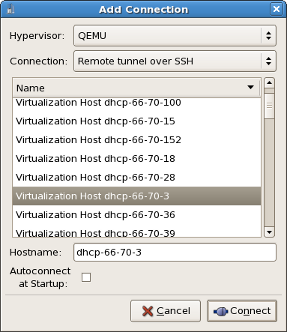 仮想マシンマネージャのウィンドウが接続してあるホストの一覧を表示します。
仮想マシンマネージャのウィンドウが接続してあるホストの一覧を表示します。
- ソースとターゲットのホストに同じ NFS を使用するストレージプールを追加します。メニューで、 をクリックすると、「ホストの詳細」ウィンドウが表示されます。タブをクリックします。

- 新規のストレージプールを追加します。そのウィンドウの左下コーナーで ボタンをクリックします。「新規ストレージプールの追加」ウィンドウが表示されます。以下の詳細を入力します:
- 名前: ストレージプールの名前を入力します。
- タイプ: を選択します。
 をクリックします。
をクリックします。 - 以下の詳細を入力します:
- 形式: ストレージタイプを選択します。これはライブ移行用には NFS か、又は iSCSI のいずれかです。
- ホスト名: ストレージサーバーの IP アドレスか、又は 完全修飾型ドメイン名を入力します。
 をクリックします。
をクリックします。 - 共有ストレージプール内で新規のボリュームを作成して、 をクリックします。

- 詳細を入力して、それから をクリックします。

- 新規のボリュームで仮想マシンを作成します。その後仮想マシンを実行します。
 仮想マシンのウィンドウが開きます。
仮想マシンのウィンドウが開きます。
- 仮想マシンマネージャのウィンドウで、仮想マシン上で右クリックします。 を選択してから、移行の場所をクリックします。

- をクリックして移行を継続します。
 仮想マシンマネージャは新しい場所での仮想マシンを表示します。
仮想マシンマネージャは新しい場所での仮想マシンを表示します。 VNC 接続はそのタイトルバーにリモートホストのアドレスを表示します。
VNC 接続はそのタイトルバーにリモートホストのアドレスを表示します。